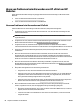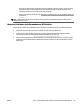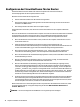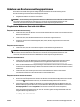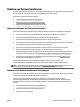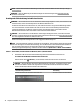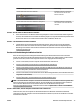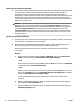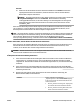User manual
Mac OS X
▲
Klicken Sie auf der Menüleiste im oberen Abschnitt des Bildschirms auf AirPort. Im daraufhin
angezeigten Menü können Sie feststellen, ob AirPort aktiviert ist und mit welchem Wireless-
Netzwerk Ihr Computer verbunden ist.
HINWEIS: Um nähere Informationen zu Ihrer AirPort-Verbindung zu erhalten, klicken Sie im Dock
auf Systemeinstellungen und danach auf Netzwerk . Wenn die Wireless-Verbindung
ordnungsgemäß funktioniert, ist der AirPort-Eintrag in der Verbindungsliste mit einem grünen
Punkt gekennzeichnet. Um weitere Informationen zu erhalten, klicken Sie im Fenster auf die
Schaltäche „Hilfe“.
Wenn Sie keine Verbindung zwischen Ihrem Computer und Ihrem Netzwerk herstellen können, wenden Sie
sich an die Person, von der Ihr Netzwerk eingerichtet wurde oder an den Hersteller des Routers, da ein
Hardwareproblem auf Ihrem Router oder Ihrem Computer vorliegen könnte.
TIPP: Bei einem Windows-Computer verwenden Sie den HP Druck- und Scandoktor. Dieses Programm hilft
Ihnen bei der Diagnose und liefert Unterstützung, wenn Sie HP Drucker in Ihrem Heimnetzwerk installieren
oder verwenden. Besuchen Sie zum Verwenden dieses Tools das HP Wireless Printing Center
www.hp.com/go/wirelessprinting , und klicken Sie dann im Bereich Quick Links auf Druck- und Scandoktor .
Schritt 2: Sicherstellen, dass der Drucker mit dem Netzwerk verbunden ist
Wenn der Drucker mit demselben Netzwerk verbunden ist wie der Computer, können Sie den Drucker nicht
über das Netzwerk verwenden. Führen Sie die in diesem Abschnitt beschriebenen Schritte aus, um zu
ermitteln, ob der Drucker aktiv mit dem richtigen Netzwerk verbunden ist.
HINWEIS: Falls Ihr Wireless-Router oder Ihre Apple AirPort-Basisstation eine versteckte SSID verwendet,
kann der Drucker das Netzwerk nicht automatisch erkennen.
A: Überprüfen der Netzwerkverbindung des Druckers
1. Wenn der Drucker die Netzwerkverbindung über Ethernet unterstützt und an ein Ethernet-Netzwerk
angeschlossen ist, vergewissern Sie sich, dass auf der Rückseite des Druckers kein Ethernet-Kabel
eingesteckt ist. Falls ein Ethernet-Kabel auf der Rückseite angeschlossen ist, wird die Funkverbindung
deaktiviert.
2. Wenn der Drucker mit einem Wireless-Netzwerk verbunden ist, führen Sie den Test für das Wireless-
Netzwerk aus. Informationen zum Drucken einer Wireless-Testseite nden Sie unter Testen der Wireless-
Verbindung auf Seite 148.
3. Nachdem die Seite gedruckt wurde, überprüfen Sie den Status der Wireless-Verbindung, den
Netzwerknamen (SSID) und die IP-Adresse:
Verbunden Der Wert „Verbunden“ wird im Abschnitt
„Diagnoseergebnisse“ im Bereich Konnnektivität angezeigt.
Er gibt an, ob der Drucker mit dem Netzwerk (Ethernet oder
wireless) verbunden ist.
●
Wenn für „Verbunden“ der Wert „Bereit“ angezeigt wird,
ist der Drucker aktiv mit einem Netzwerk verbunden.
●
Wenn für „Verbunden“ der Wert „Oine“ lautet, ist der
Drucker nicht mit einem Netzwerk verbunden.
DEWW Beheben von Netzwerkproblemen 77